FLOTHERM11安装破解步骤
- 格式:docx
- 大小:926.95 KB
- 文档页数:7
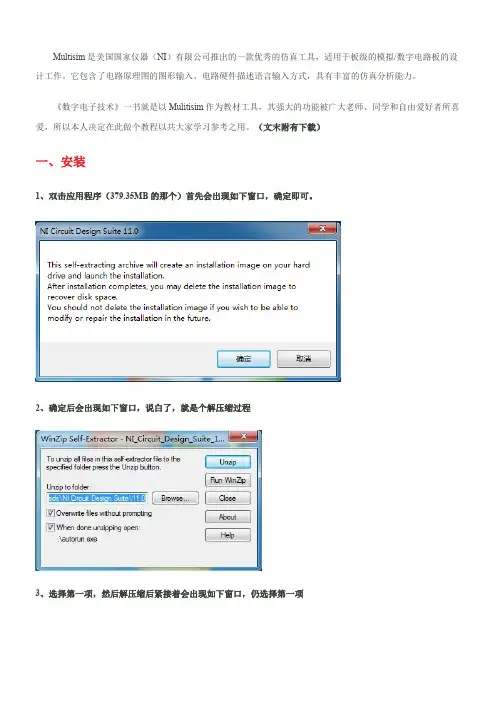
Multisim是美国国家仪器(NI)有限公司推出的一款优秀的仿真工具,适用于板级的模拟/数字电路板的设计工作。
它包含了电路原理图的图形输入、电路硬件描述语言输入方式,具有丰富的仿真分析能力。
《数字电子技术》一书就是以Mulitisim作为教材工具,其强大的功能被广大老师、同学和自由爱好者所喜爱,所以本人决定在此做个教程以共大家学习参考之用。
(文末附有下载)一、安装1、双击应用程序(379.35MB的那个)首先会出现如下窗口,确定即可。
2、确定后会出现如下窗口,说白了,就是个解压缩过程3、选择第一项,然后解压缩后紧接着会出现如下窗口,仍选择第一项4、然后选择“Install this product for evaluation”,试用的意思5、接下来就按照提示一路狂Next就行,然后重启就行了这样安装就算完成了,接下来就是汉化和破解了。
二、汉化1、将ZH文件夹放到目录“...\Program Files\National Instruments\Circuit Design Suite 11.0\stringfiles”下。
记住,不是目录“X:\National Instruments Downloads”,这个文件是你安装时第二步解压缩后的文件,安装完后就可以删掉了。
(好多朋友在这里犯错误)2、再运行Multisim11,菜单里边的:Options\Gobal Preferences\convention\language\ZH(参考图片)此时汉化任务已经完成汉化说明:这是Multisim10.0的汉化,未完全汉化,但是已经够用了三、破解1、未破解时会出现如下窗口,试用30天后就不能用了2、运行“multisim11注册机.exe”,直接点击下边的:Create license file...会生成一个“**.lic”格式文件3、开始—>所有程序—>National Instruments—>NI License Manager->选项->安装许可文件,如下图,放入即可完成上述过程后,软件就已经激活了。
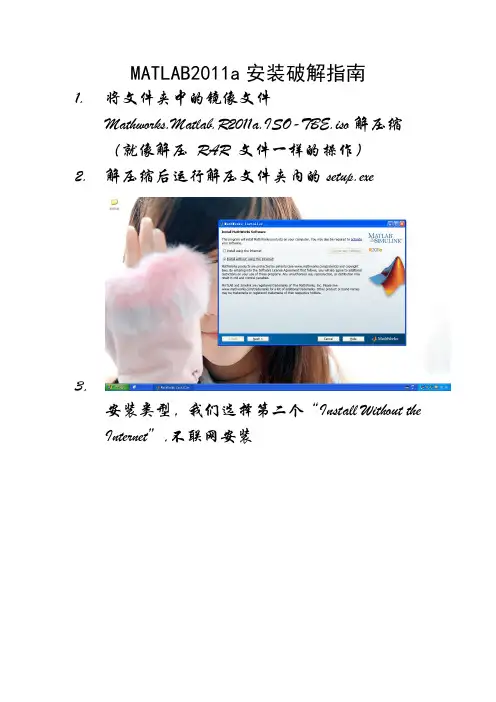
MATLAB2011a安装破解指南1.将文件夹中的镜像文件Mathworks.Matlab.R2011a.ISO-TBE.iso解压缩(就像解压RAR 文件一样的操作)2.解压缩后运行解压文件夹内的setup.exe3.安装类型,我们选择第二个“Install Without the Internet”,不联网安装4.同意,不解释5.这里要选“I have the ”那个,就是手工输入序列号,这里给出一组:27148-10273-27823-12342-164666.选择第一项,典型安装,不解释7.这里选择安装的路径,不建议安装到C盘,喜欢安到哪就安到哪。
有可能会提醒你目录不存在是否建立,同意就可以了。
8.给你安装信息,确认Install就可以了9.漫长的等待啊,可以去看看片儿打打游戏10.终于over了。
如果系统里缺少.Net Framework的话,中间会弹出来一个对话框,不过没关系,那只会影响一些高级的功能。
这里选择Next继续11.选中Active MATLAB的选框,然后继续12.仍然选择第二个“without the Internet“这个13.这时候我们讲文件夹中另一个压缩包Matlab2011aCrack.zip解压缩,可以看到里面有两个dat 文件和一个文本文件。
我们在这里选择第一个,使用注册文件激活。
然后我们浏览选择刚才解压出来的lic_standalone.dat这个单机许可文件14.终于看到了传说中的finish,是不是很兴奋啊,哈哈哈!15.还有个问题就是安装之后发现木有快捷方式以及开始菜单文件夹。
我们可以在C:\Program Files\MATLAB\R2011a\bin里面找到执行的文件。
如果你安装到别的路径就自己找去,反正在那个bin的文件夹里面。
16.Have Fun吧~~。
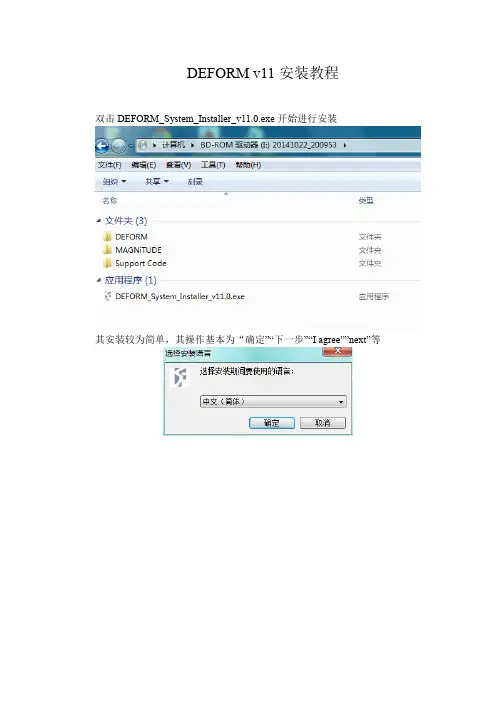
DEFORM v11安装教程
双击DEFORM_System_Installer_v11.0.exe开始进行安装
其安装较为简单,其操作基本为“确定”“下一步”“I agree””next”等
选项为默认即可,如果系统为64位,可以将MPICH Multiple Processor Support-32bit选项去掉,Microsoft C++2008 x86 Redistributable和Microsoft C++2008 x64 Redistributable如果确定电脑上已装,可以将对勾去掉,不确定的话,默认即可。
64位系统会出现MPICH2 64bit的安装过程
如果出现下面的界面,说明电脑已经安装Visual C++2008,就可以不再安装,点Cancel即可
点击“浏览”找到MAGNiTUDE文件夹下的Deform.pwd文件,打开
密码可以不填
DEFORM主程序较大,约为4.5G,建议不要装在系统盘
密码可以不填
以下为破解过程,出现以下界面,将MAGNiTUDE文件夹下的Deform.pwd 和LicenseServer.exe拷贝到X:/ProgramFiles/SFTC/LicenseManager目录下,并替换相关文件,然后双击运行LicenseServer.exe,依次点“Start”, “Synchronize”,“Save and Exit”
出现The license server is running!说明破解成功
DEFORM v11可以在Environment中设置语言为中文简体。
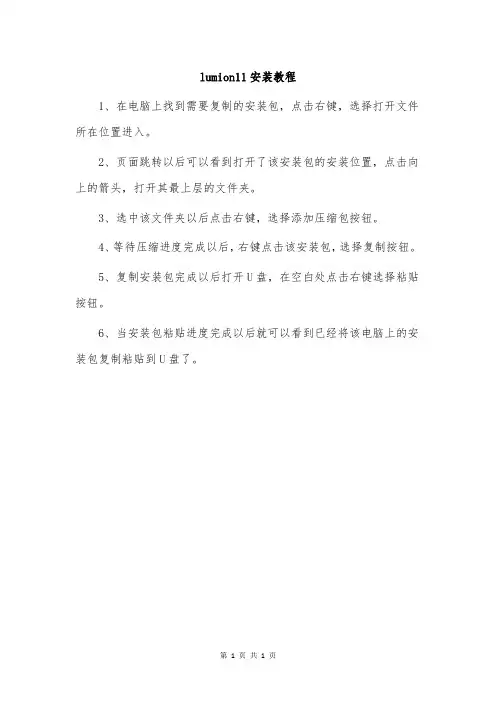
lumion11安装教程
1、在电脑上找到需要复制的安装包,点击右键,选择打开文件所在位置进入。
2、页面跳转以后可以看到打开了该安装包的安装位置,点击向上的箭头,打开其最上层的文件夹。
3、选中该文件夹以后点击右键,选择添加压缩包按钮。
4、等待压缩进度完成以后,右键点击该安装包,选择复制按钮。
5、复制安装包完成以后打开U盘,在空白处点击右键选择粘贴按钮。
6、当安装包粘贴进度完成以后就可以看到已经将该电脑上的安装包复制粘贴到U盘了。
第1页共1页。
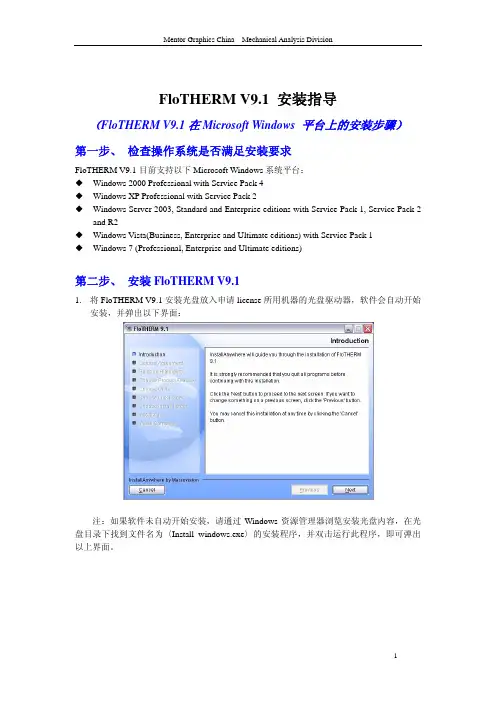
FloTHERM V9.1 安装指导(FloTHERM V9.1在Microsoft Windows 平台上的安装步骤)第一步、检查操作系统是否满足安装要求FloTHERM V9.1目前支持以下Microsoft Windows系统平台:◆ Windows 2000 Professional with Service Pack 4◆ Windows XP Professional with Service Pack 2◆ Windows Server 2003, Standard and Enterprise editions with Service Pack 1, Service Pack 2and R2◆ Windows Vista(Business, Enterprise and Ultimate editions) with Service Pack 1◆ Windows 7 (Professional, Enterprise and Ultimate editions)第二步、安装FloTHERM V9.11.将FloTHERM V9.1安装光盘放入申请license所用机器的光盘驱动器,软件会自动开始安装,并弹出以下界面:注:如果软件未自动开始安装,请通过Windows资源管理器浏览安装光盘内容,在光盘目录下找到文件名为〈Install_windows.exe〉的安装程序,并双击运行此程序,即可弹出以上界面。
2.点击“Next”,进入License Agreement界面:请选择“I accept the terms of the License Agreement”,同意“License Agreement”中各条款内容。
3.点击“Next”, 进入“Release Highlights”界面:请阅读Release Highlights,对FloTHERM V9.1有基本的了解。
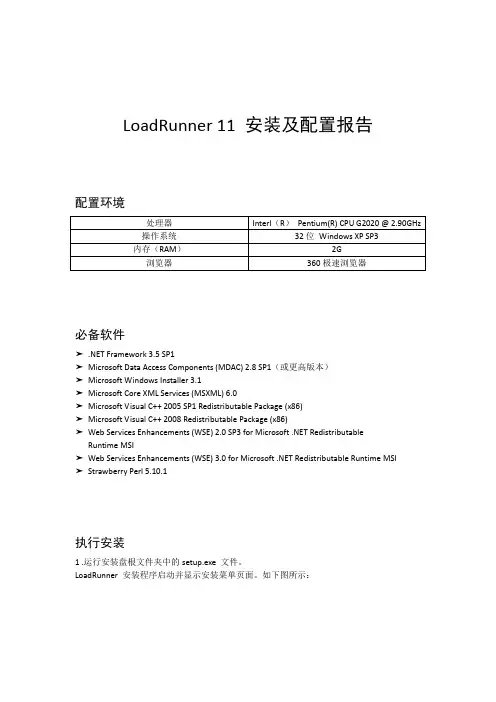
LoadRunner 11安装及配置报告配置环境处理器Interl(R)Pentium(R) CPU G2020 @ 2.90GHz操作系统32位Windows XP SP3内存(RAM)2G浏览器360极速浏览器必备软件➤.NET Framework 3.5 SP1➤Microsoft Data Access Components (MDAC) 2.8 SP1(或更高版本)➤Microsoft Windows Installer 3.1➤Microsoft Core XML Services (MSXML) 6.0➤Microsoft Visual C++ 2005 SP1 Redistributable Package (x86)➤Microsoft Visual C++ 2008 Redistributable Package (x86)➤Web Services Enhancements (WSE) 2.0 SP3 for Microsoft .NET Redistributable Runtime MSI➤Web Services Enhancements (WSE) 3.0 for Microsoft .NET Redistributable Runtime MSI➤Strawberry Perl 5.10.1执行安装1 .运行安装盘根文件夹中的setup.exe 文件。
LoadRunner 安装程序启动并显示安装菜单页面。
如下图所示:2.选择LoadRunner 完整安装。
(此选项用于安装LoadRunner 的主要功能和组件,包括Controller、Virtual User Generator (VuGen)、Analysis 和Load Generator)。
如下图所示:3.如果没有安装必备软件,则系统会提示安装特定软件,单击“确定”自动安装。
如下图所示:4. 单击下一步开始安装,如下图所示:5. 如果您接受许可协议条款,选择“我同意”后单击下一步。

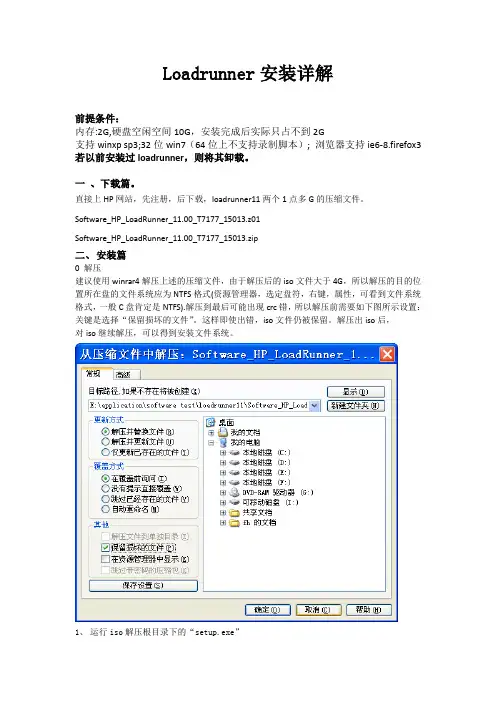
Loadrunner安装详解前提条件:内存:2G,硬盘空闲空间10G,安装完成后实际只占不到2G支持winxp sp3;32位win7(64位上不支持录制脚本); 浏览器支持ie6-8.firefox3 若以前安装过loadrunner,则将其卸载。
一、下载篇。
直接上HP网站,先注册,后下载,loadrunner11两个1点多G的压缩文件。
Software_HP_LoadRunner_11.00_T7177_15013.z01Software_HP_LoadRunner_11.00_T7177_15013.zip二、安装篇0 解压建议使用winrar4解压上述的压缩文件,由于解压后的iso文件大于4G,所以解压的目的位置所在盘的文件系统应为NTFS格式(资源管理器,选定盘符,右键,属性,可看到文件系统格式,一般C盘肯定是NTFS).解压到最后可能出现crc错,所以解压前需要如下图所示设置:关键是选择“保留损坏的文件”。
这样即使出错,iso文件仍被保留。
解压出iso后,对iso继续解压,可以得到安装文件系统。
1、运行iso解压根目录下的“setup.exe”2、点击安装,对提示需要重启计算机的提示点“否”,继续安装,期间可以联网安装各种组件(有时会较慢,需要耐心等待;或取消后重新开始安装,速度反而会快),其中可能会有提示缺少“Microsoft Visual C++ 2005 SP1运行组件”,下载这个组件。
这里安装“vcredist_x86.exe”。
安装完成后在一次运行“setup.exe”时,安装程序会自动检查所需组件是否都已安装,确定都安装后弹出如下页面。
注意安装路径不要有中文这一段时间较长,3、安装完成后,系统会自动打开“Loadrunner License Information”窗口:退出loadrunner。
Loadrunner11破解破解篇1、下载破解文件,此处我们使用已经下载好的文件“lm70.dll”和“mlr5lprg.dll”。
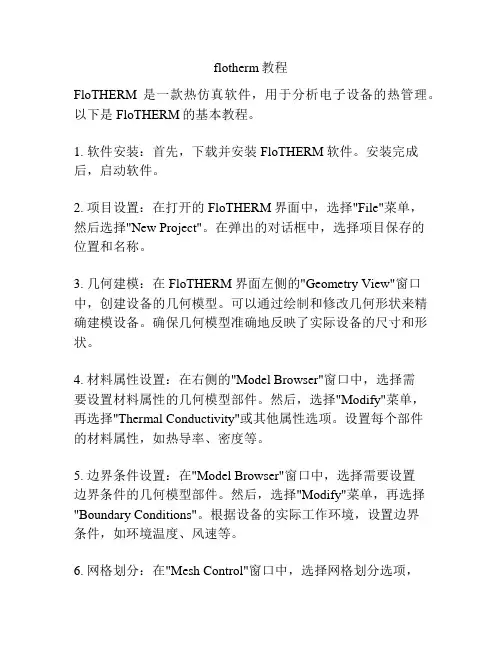
flotherm教程FloTHERM是一款热仿真软件,用于分析电子设备的热管理。
以下是FloTHERM的基本教程。
1. 软件安装:首先,下载并安装FloTHERM软件。
安装完成后,启动软件。
2. 项目设置:在打开的FloTHERM界面中,选择"File"菜单,然后选择"New Project"。
在弹出的对话框中,选择项目保存的位置和名称。
3. 几何建模:在FloTHERM界面左侧的"Geometry View"窗口中,创建设备的几何模型。
可以通过绘制和修改几何形状来精确建模设备。
确保几何模型准确地反映了实际设备的尺寸和形状。
4. 材料属性设置:在右侧的"Model Browser"窗口中,选择需要设置材料属性的几何模型部件。
然后,选择"Modify"菜单,再选择"Thermal Conductivity"或其他属性选项。
设置每个部件的材料属性,如热导率、密度等。
5. 边界条件设置:在"Model Browser"窗口中,选择需要设置边界条件的几何模型部件。
然后,选择"Modify"菜单,再选择"Boundary Conditions"。
根据设备的实际工作环境,设置边界条件,如环境温度、风速等。
6. 网格划分:在"Mesh Control"窗口中,选择网格划分选项,并设置网格密度。
通过调整网格密度,可以控制热仿真的精度和计算速度。
7. 热仿真计算:在FloTHERM界面左下方的"Analysis Control Panel"窗口中,选择"Calculate"按钮,开始进行热仿真计算。
软件将在计算过程中模拟设备的热传导和对流过程,并生成温度分布等结果。
8. 结果分析:在FloTHERM界面右侧的"Results Browser"窗口中,选择要查看的结果文件。
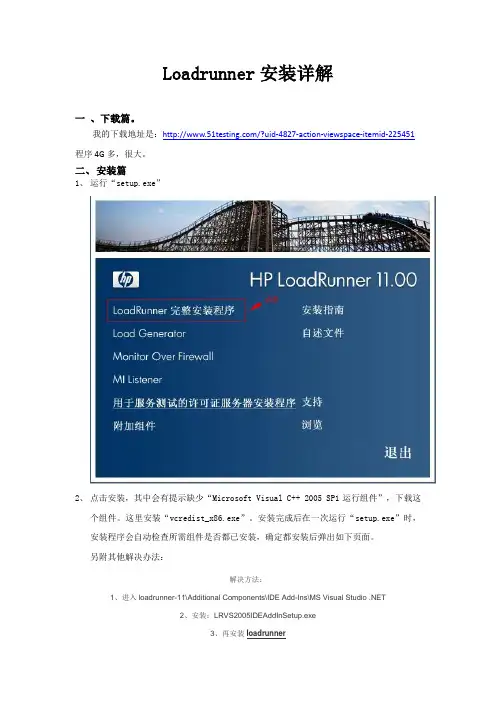
Loadrunner安装详解一、下载篇。
我的下载地址是:/?uid-4827-action-viewspace-itemid-225451程序4G多,很大。
二、安装篇1、运行“setup.exe”2、点击安装,其中会有提示缺少“Microsoft Visual C++ 2005 SP1运行组件”,下载这个组件。
这里安装“vcredist_x86.exe”。
安装完成后在一次运行“setup.exe”时,安装程序会自动检查所需组件是否都已安装,确定都安装后弹出如下页面。
另附其他解决办法:解决方法:1、进入loadrunner-11\Additional Components\IDE Add-Ins\MS Visual Studio .NET2、安装:LRVS2005IDEAddInSetup.exe3、再安装loadrunner3、安装完成后,系统会自动打开“Loadrunner License Information”窗口:并提示你的“license”只有十天的使用期。
此时,可以启动Loadrunner了。
license:golba-100: AEAMAUIK-YAFEKEKJJKEEA-BCJGIweb-10000: AEABEXFR-YTIEKEKJJMFKEKEKWBRAUNQJU-KBYGBgolba-1000:AEACFSJI-YASEKJJKEAHJD-BCLBR提供一个超级license 最高支持6.5w个并发:AEACFSJI-YJKJKJJKEJIJD-BCLBRLoadrunner破解详解破解篇1、下载破解文件,此处我们使用已经下载好的文件“lm70.dll”和“mlr5lprg.dll”。
2、将“lm70.dll”,“mlr5lprg.dll”这两个文件复制并粘贴到LR11安装目录下的bin文件夹下,一般是C:\Program Files\Mercury\LoadRunner\bin。
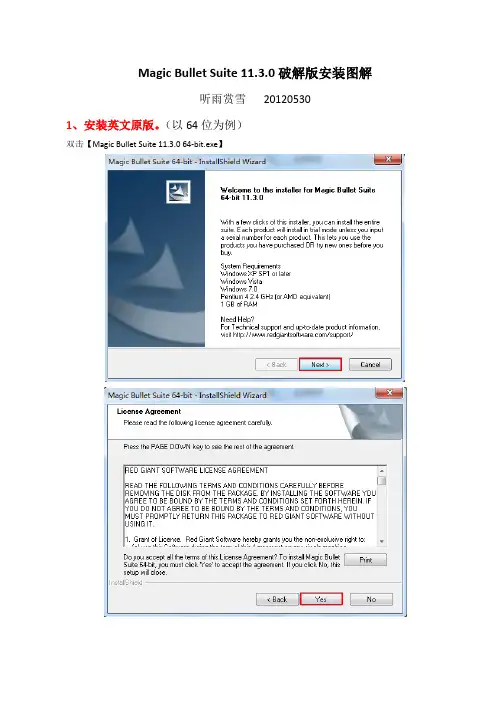
Magic Bullet Suite 11.3.0破解版安装图解听雨赏雪201205301、安装英文原版。
(以64位为例)双击【Magic Bullet Suite 11.3.0 64-bit.exe】选择安装插件,我安装了CS5.5,故选择AE CS5.5。
(这套插件它会默认安装在AECS5.5和PRCS5.5的公共插件目录MediaCore中,所以只需选择AECS5.5就行。
)如果你装有PS,就把PS前面的勾打上。
安装完成。
Magic Bullet Suite 11默认安装目录:C:\Program Files\Adobe\Common\Plug-ins\CS5.5\MediaCore,这是AE CS5.5和Premiere cs5.5公共的插件目录。
但其中【Magic Bullet Denoiser】和【Resizer】安装目录不同:C:\Program Files\Adobe\Adobe After Effects CS5.5\Support Files\Plug-ins。
整套插件包括:Magic Bulled Cosmo 1.0Magic Bullet Mojo 1.2Magic Bullet Colorista II 1.0.5Magic Bullet Looks 2.0.7Magic Bullet Frames 1.1.2Magic Bullet Instant HD 2.3.1Magic Bulled Denoiser 1.2.0Magic Bullet PhotoLooks 1.5.2注册码:调色插件Magic Bulled Cosmo - MBO231718931123456589调色插件Magic Bullet Mojo - 18351606147844912995调色插件Magic Bullet Colorista II - 17591720194287199895调色插件Magic Bullet Looks – 84992923234555688189去隔行扫描插件Magic Bullet Frames - 90122886123484181079标清转高清插件Magic Bullet Instant HD - 17788068157758037805降噪插件Magic Bulled Denoiser - 91592397112252804554Magic Bullet PhotoLooks - MBPF1000878235500959Quick Looks: 9267-2634-1234-9313-8310如果Quick Look SN 不行,试下这个2178-2686-1590-5491-0570/support/compatibility/host-applications/二、注册。
ANSYS 11 下载、安装及破解(2007-11-29 13:13:30)标签:ansys ansys11下载安装破解分类:Encyclopaedia ANSYS 11与之前版本并无太大差别,至少我所能用到的内容较前面版本几乎一样。
推荐到上去下载,分为两部分,一部分运行在32位计算机上,另一部分运行在64位,根据自己的情况选择下载吧。
32位的大概有2.8GB。
用虚拟光驱或者直接用WINRAR解压,这里就不再赘述。
安装后破解过程甚是花功夫。
以下是破解过程:运行CRACK(我所安装的版本在MAGNITUDE)目录下面的a11calc.ex e生成license.dat;(补充一句:要把这个文件夹复制到本地硬盘再运行,不然虚拟出来的目录是不可写入的).安装ANSYS 11.0;安装License Managment,当询问is this a license SERVER时,点击YES,当询问 Do you have a license during the installition时,点击NO,当询问是否继续时,点击YES。
复制1步产生的license.dat到安装路径下,如X:\Program Files\ Ansys Inc\Shared Files\Licensing下面,其中X为License Mana gement安装盘符;用文本编辑器当前目录下面新建文件ansyslmd.ini,其内容为SERV ER=1055@hostname,(hostname为你的计算机名字)运行开始菜单->程序->ANSYS FLEXlm License Manager->LMTOOLS Utility选择Config Services选项卡,把Path to the lmgrd.exe file指向X:\Program Files\Ansys Inc\Shared Files\Licensing\intel\L mgrd.exe把Path to the license file指向C:\Program Files\Ansys Inc\S hared Files\Licensing\license.dat (即license.dat授权文件);选择Start/Stop/Reread选项卡,如果弹出对话框,点击是,然后点击 Start Server。
1、首先,也是最最最重要的一点(如果你是用本本装ansys的话),先把无线网络连接和1394禁用了,否则下面的努力将是白费。
环境变量2、打开MAGNiTUDE文件夹,双击allcalc.exe,不要选择y,否则会因为你有多个网络连接而产生错误的license。
程序提示“Do you want a license for current host”时,输入n,然后自己键入。
这里hostname为你的计算机名,再输入你的网卡ID(Physical Address)。
如果你的本本无线网络连接禁用了,这步一般这是不会有问题的。
运行cmd 然后ipconfig /all可得到网卡的ip设置mac地址等信息。
3、双击AutoExec.exe运行安装程序,点击Install Products。
我们所安装的就两个,一个是ANSYS Products,另一个就是License Management。
两个随便先装哪一个,这个我是先装的License Management。
点击安装,当有询问时,全部选Yes,安装到询问license文件时,选Browse the location of license file,选后先不要急着按Next(到这里已经在C盘自动生成C:\Program Files\Ansys Inc)。
先把第2步生成的license.dat拷贝,放在C:\Program Files\Ansys Inc\Shared Files\Licensing 目录下,然后再点C:\Program Files\Ansys Inc\Shared Files\Licensing 目录中的license.dat文件,直到安装结束。
至此,ANSYS的License Server已经被安装并启动了。
4、再用记事本打开C:\Program Files\Ansys Inc\Shared Files\Licensing\license.dat,另存为license.log。
FloTHERM V9.1 安装指导(FloTHERM V9.1在Microsoft Windows 平台上的安装步骤)第一步、检查操作系统是否满足安装要求FloTHERM V9.1目前支持以下Microsoft Windows系统平台:◆ Windows 2000 Professional with Service Pack 4◆ Windows XP Professional with Service Pack 2◆ Windows Server 2003, Standard and Enterprise editions with Service Pack 1, Service Pack 2and R2◆ Windows Vista(Business, Enterprise and Ultimate editions) with Service Pack 1◆ Windows 7 (Professional, Enterprise and Ultimate editions)第二步、安装FloTHERM V9.11.将FloTHERM V9.1安装光盘放入申请license所用机器的光盘驱动器,软件会自动开始安装,并弹出以下界面:注:如果软件未自动开始安装,请通过Windows资源管理器浏览安装光盘内容,在光盘目录下找到文件名为〈Install_windows.exe〉的安装程序,并双击运行此程序,即可弹出以上界面。
2.点击“Next”,进入License Agreement界面:请选择“I accept the terms of the License Agreement”,同意“License Agreement”中各条款内容。
3.点击“Next”, 进入“Release Highlights”界面:请阅读Release Highlights,对FloTHERM V9.1有基本的了解。